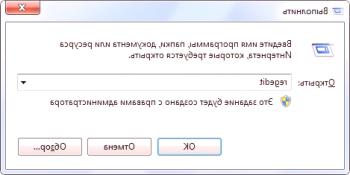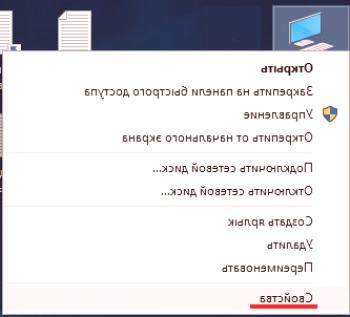Ahoj všichni! V této lekci vám chci ukázat, jak změnit klávesy pro přepínání jazyků v systému Windows 10. Protože kombinace výchozích kláves není vůbec vhodná.

Změna kláves přepínání jazyka Windows 10
Zpočátku musíte ve výchozím nastavení stisknout klávesu Shift + Alt pro přepnutí jazyka. Ale mám rád, když se přepne klávesa Ctrl + Shift. Ano, mnoho si zvykne na první možnost, ale pro mě to nefunguje, přinejmenším proto, že jazyk musí být změněn dvěma prsty, zatímco Ctrl + Shift lze snadno posunout jedním malým prstem. Ano, a obecně, jsem zvyklý, a mnoho z vás, myslím taky.
Takže, pojďme k nastavení a změnit klávesové zkratky přepnout Windows 10. Musíme jít do starého dobrého Ovládací panely, ne nové "Možnosti", protože budeme stále dostat do toho. .
Pro rychlý přístup k ovládacímu panelu Windows 10 klepněte na ikonu hledání na hlavním panelu, vedle nabídky Start a zadejte "Ovládací panely". Vyberte jej nebo stiskněte klávesu Enter.
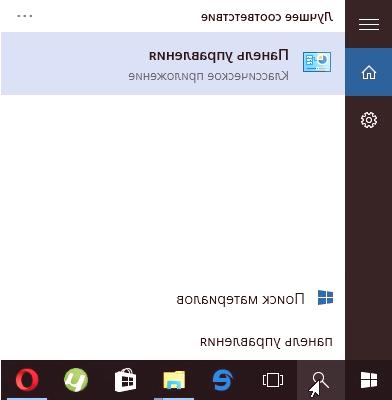
V Ovládacích panelech postupujte takto: Hodiny, Jazyk a Oblast /Jazyk /Pokročilé (v levém sloupci). V okně, v části "Přepínání metod psaní, klikněte na odkaz" Upravit klávesové zkratky.
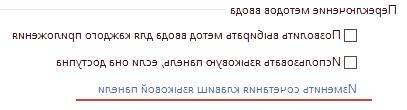
Poté v novém okně na záložce "Klávesnice" vyberte "změnit jazyk vstupu" a klikněte na tlačítko "Změnit klíče ...", vyberte požadovanou kombinaci v poli "Změnit jazyk vstupu" a klepněte na OK.
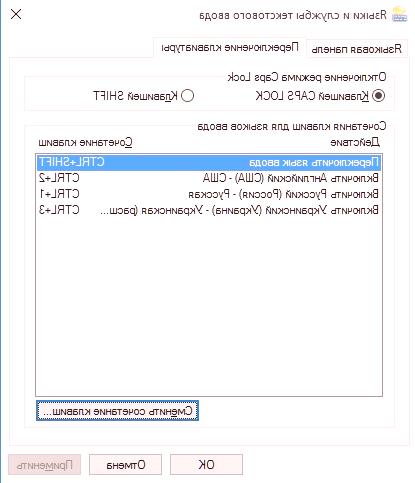
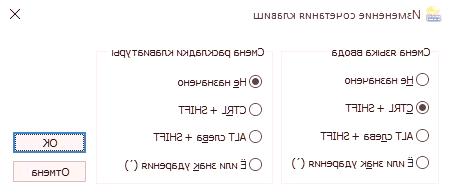
Pokud máte hodněpak můžete dát speciální kombinaci kláves na požadovaný jazyk. Například, jak je ukázáno výše, kombinace Ctrl + 1 změní vstupní jazyk na ruštinu, Ctrl + 2 na angličtinu a Ctrl + 3 na ukrajinštinu.
Po dokončení nastavení nezapomeňte klepnutím na tlačítko OK je uložit a zavřít okno.
Zde je návod, jak snadnozměnit klávesovou zkratku pro přepnutí jazyka v systému Windows 10 . Ale to není vše, v tomto operačním systému, můžete změnit jazyk s kombinací Win + Space, a drží Win a několikrát stiskněte prostor, můžete si vybrat, který jazyk přepnout.
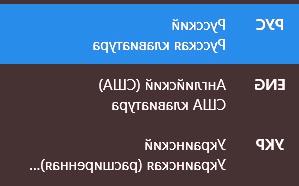
Doufám, že vám tato lekce pomohla v následujícím setkání!